win11百度网盘打不开文件怎么办?最近有网友在使用win11系统时进入百度网盘发现打不开文件,于是咨询自由互联小编win11百度网盘打不开文件的解决方法,下面自由互联小编就来演示一下
win11百度网盘打不开文件怎么办?最近有网友在使用win11系统时进入百度网盘发现打不开文件,于是咨询自由互联小编win11百度网盘打不开文件的解决方法,下面自由互联小编就来演示一下。
工具/原料:
系统版本:win11企业版
品牌型号:华硕UL30KU23A
方法/步骤:
方法 一:重命名文件
1、win11百度网盘打不开文件怎么办呢?首先我们重命名一下网盘上的文件,然后再次点击下载,下载后即可打开。
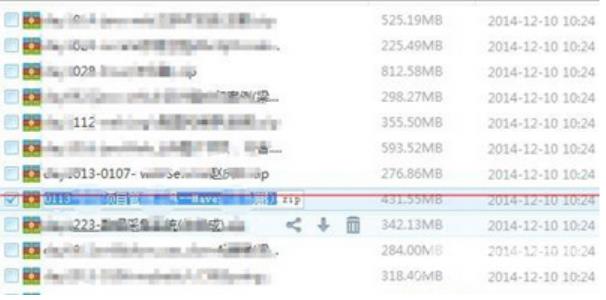
方法二:卸载百度网盘重新安装
1、首先找到自己的安装文件,把百度网盘卸载。

2、卸载完成后打开浏览器,找到百度网盘最新版本进行下载安装。
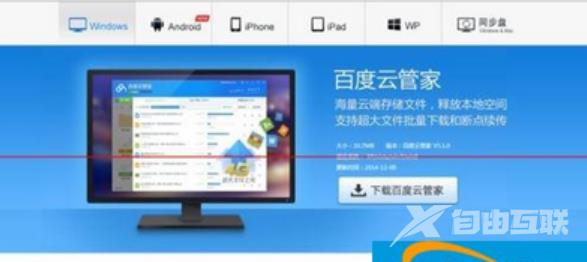
3、下载完成点击安装,安装成功后,打开最新安装的百度网盘。
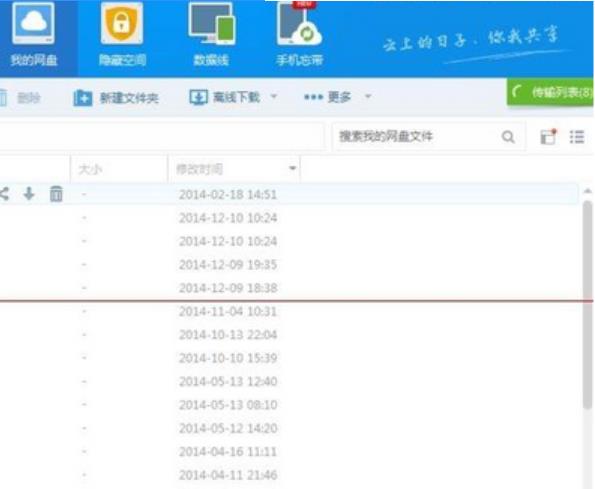
4、此时我们就可以重新下载文件了,下载后即可打开。
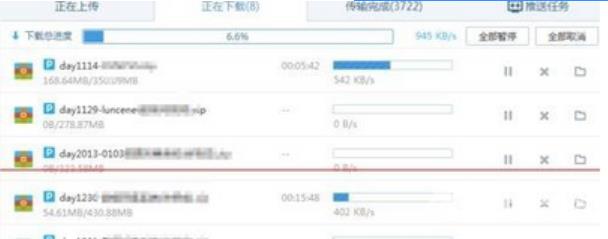
总结:
【转自:阜宁网页开发 http://www.1234xp.com/funing.html 欢迎留下您的宝贵建议】